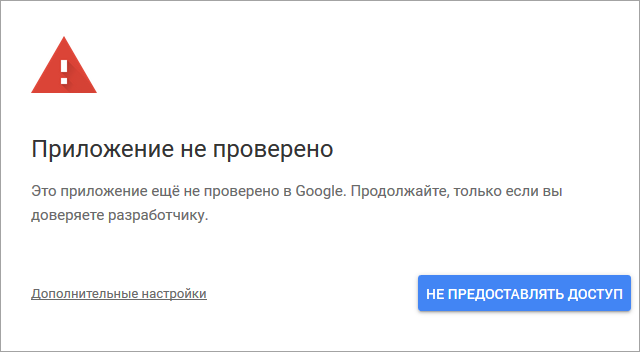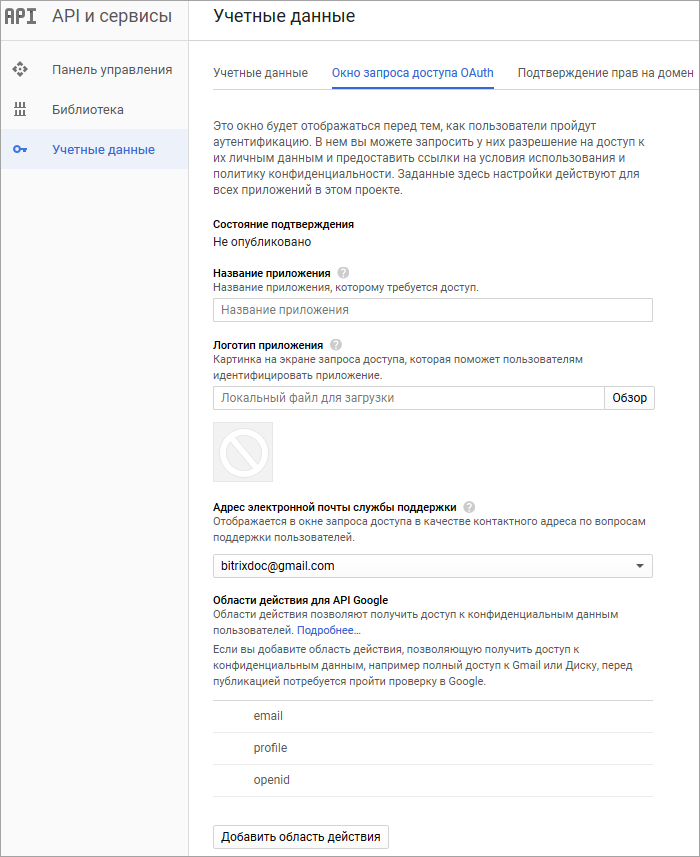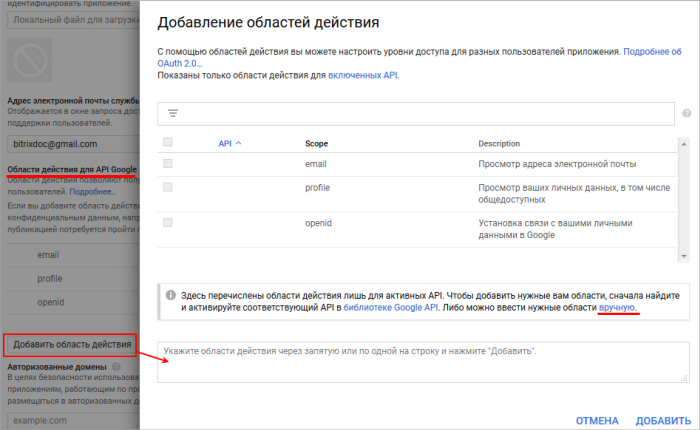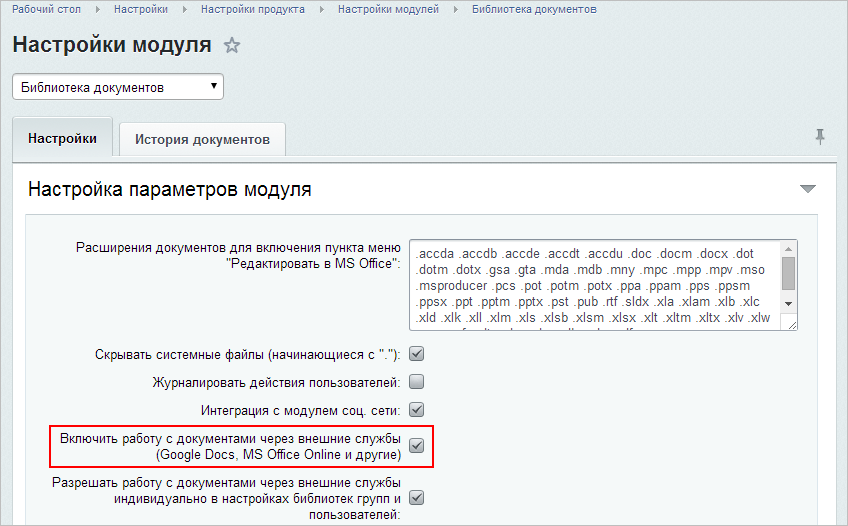Ограничение на количество одновременно редактируемых документов |
|---|
|
Число сотрудников, которые могут одновременно работать с документами в режиме Редактирование, зависит от лицензии Битрикс24:
Ограничение работает так: Считается уникальная пара Пользователь+Документ. Таких уникальных пар может быть не больше 10. Сообщение о достижении лимита возникает при попытке любого пользователя открыть любой документ, если, например:
Когда пользователи выходят из документа или когда документ закрывается, лимит восстанавливается. Для предотвращения критического зависания (например, если клиентский портал после открытия документа некорректно отвечал на запросы Битрикс24.Документы) производится автоматическое закрытие сессии через 8 часов. |
Настройка работы с документами

Просмотр и редактирование документов Диска может вестись как через внешние службы, так и через встроенный просмотрщик Битрикс24.
- Подключение по протоколу HTTPS с полной цепочкой сертификатов
- Активный лицензионный ключ
- Корректное и синхронизированное с мировым Синхронизированное время важно для совместного редактирования документов. Влияют даже секунды разницы. время на сервере
- Доступ к серверам:
- https://oo-proxy-ms.bitrix.info/ Порт: 443
- https://oo-ms-01.bitrix24.com/ Порт: 443
- https://oo-cloud-ru.bitrix.info/ Порт: 443
Чтобы функционал корректно работал в закрытой сети, эти адреса нужно добавить в исключение в фаерволе.
Через просмотрщик Битрикс24
В основном, работа с файлами ведется через внутренний инструмент просмотра. Файлы форматов pdf, mp3,txt, php, css, html, некоторые видео в формате mp4 и mov, а также изображения всех форматов просматриваются только локально. Если активирована опция
Включить работу с документами через внешние службы (Google Docs, MS Office Online и другие)
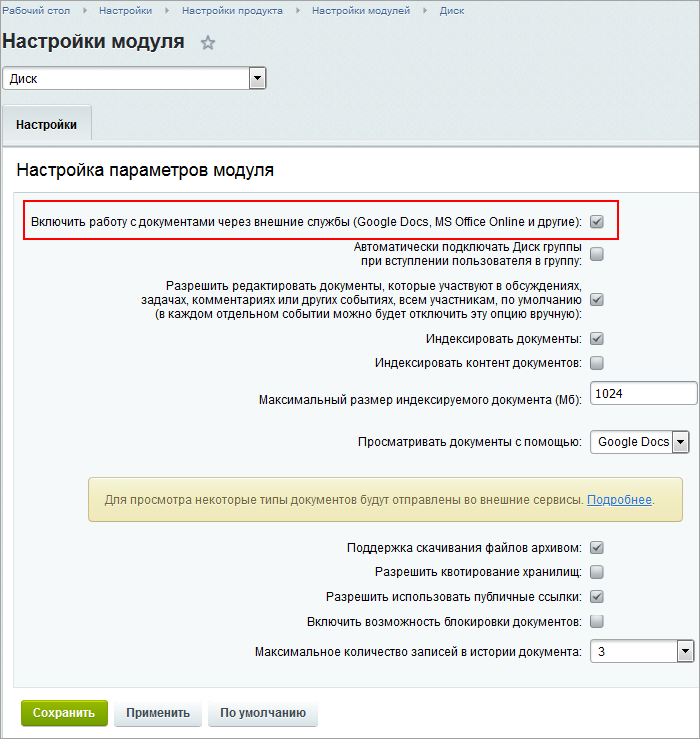 в настройках модуля Диск, то для просмотра документов всех остальных форматов используется та внешняя служба, которая выбрана из
списка
в настройках модуля Диск, то для просмотра документов всех остальных форматов используется та внешняя служба, которая выбрана из
списка
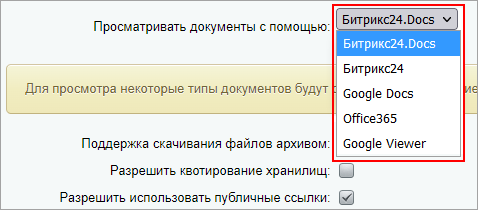 .
.
Настроить по умолчанию просмотрщик документов в Битрикс24 можно в разделе портала Настройки. В этом случае документы doc, xls, ppt также будут просматриваться и редактироваться локально.
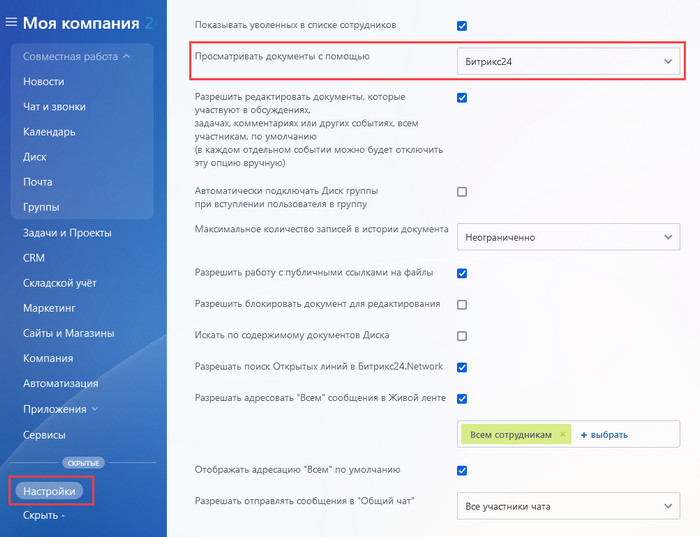
Через Битрикс24.Документы
С версии модуля Диск 21.800.0 появилась возможность работать с документами в новом сервисе с расширенным функционалом совместной работы - Битрикс24.Документы.
Подключить сервис можно в Настройка > Настройки продукта > Настройки модулей > Диск, нажав кнопку ![]() :
:
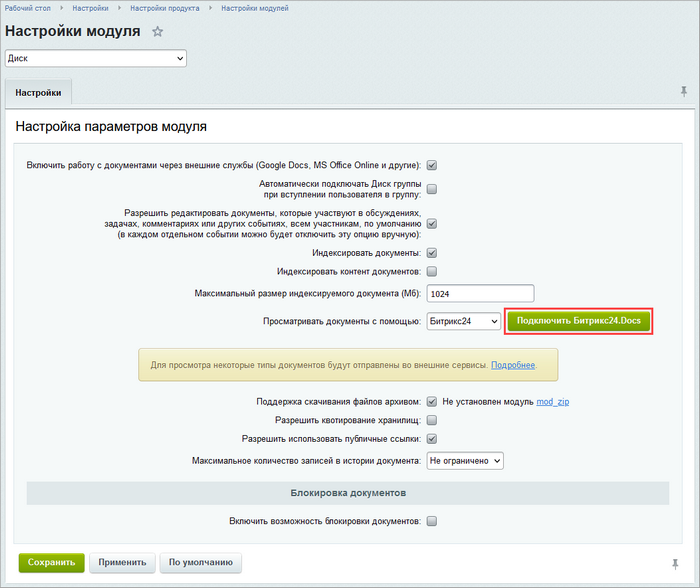
При этом в настройках Главного модуля (Настройка > Настройки продукта > Настройки модулей > Главный модуль) должен быть указан корректный адрес сайта
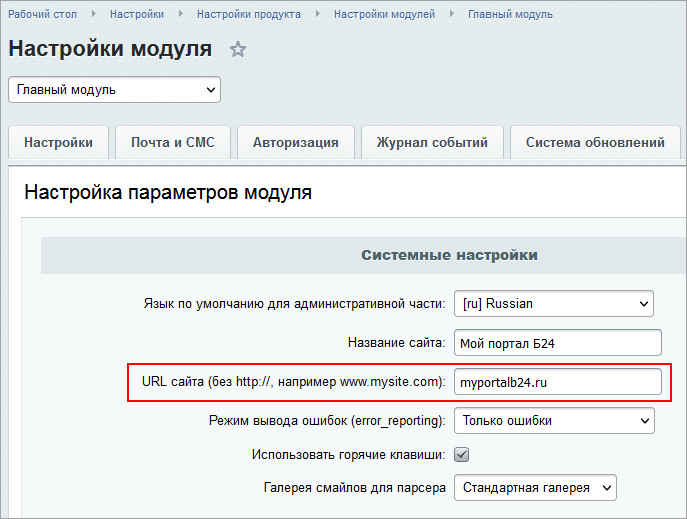 .
.
После этого нужно выбрать сервер и нажать кнопку Зарегистрироваться:
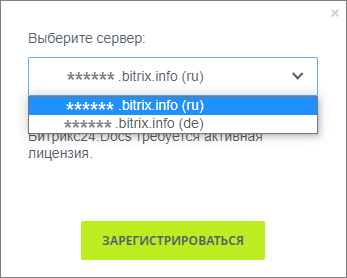
После перезагрузки страницы сервис Битрикс24.Документы будет подключен.
Через Google Docs
Для функционала работы с документами через Google Docs нужно:
- авторизоваться в Google и выполнить Настройки Google в модуле Социальные сервисы.
- перейти в меню Библиотека и найти опцию
Google Drive API
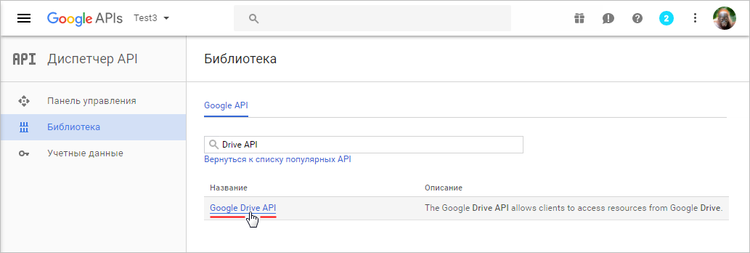 либо быстрым поиском, либо из списка Популярных API.
либо быстрым поиском, либо из списка Популярных API. - включить
Google Drive API
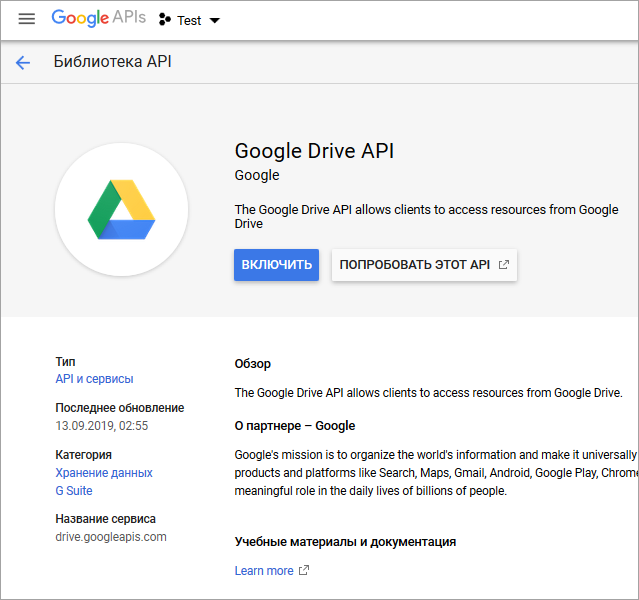 и
Gmail API
и
Gmail API
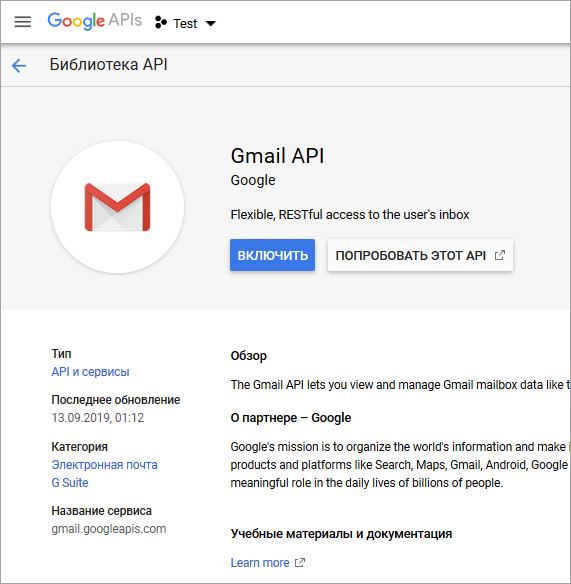 c помощью кнопки Включить.
c помощью кнопки Включить. - активировать опцию
Включить работу с документами через внешние службы (Google Docs, MS Office Online и другие)
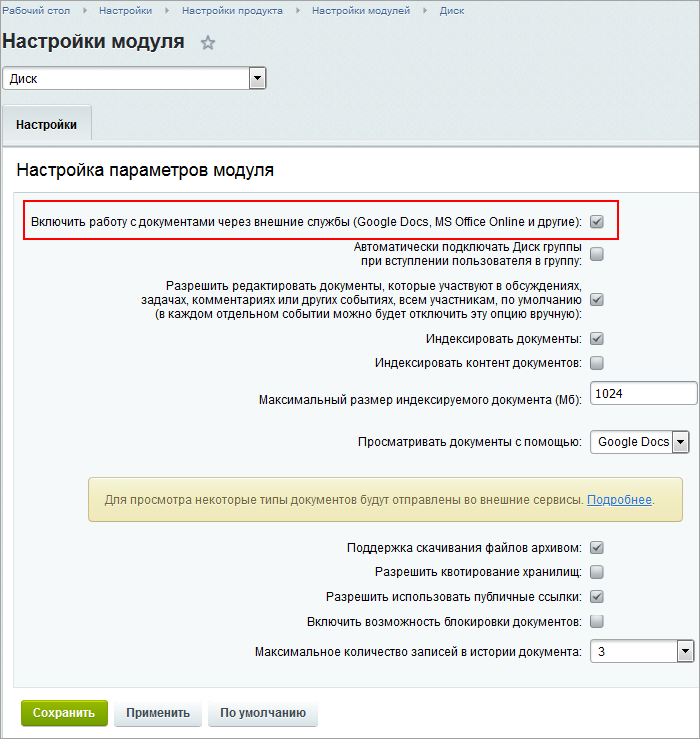 в настройках модуля Диск (Настройки > Настройки продукта > Настройки модулей > Диск).
в настройках модуля Диск (Настройки > Настройки продукта > Настройки модулей > Диск).
|
Решение проблем верификации в Google
|
||
|---|---|---|
|
В этом курсе описывается
коробочная версия портала Битрикс24
Облачная и коробочная версии Битрикс24 имеют свои плюсы и минусы, связанные с их функционалом, безопасностью, обслуживанием, лицензированием и др.
Есть два варианта решения этой ситуации:
|
Через MS Office365 для Бизнеса
- Авторизоваться или завести рабочую учетную запись Office365 С апреля 2020 г. облачное приложение Office365 для работы онлайн с Word, Excel, PowerPoint и др. называется Microsoft 365. В курсе эти два названия используются равнозначно. (xxxx@xxxx.onmicrosoft.com) с подпиской Office365 для Бизнеса.
- Выполнить Настройки Office365 в модуле Социальные сервисы.
- Активировать опцию
Включить работу с документами через внешние службы (Google Docs, MS Office Online и другие)
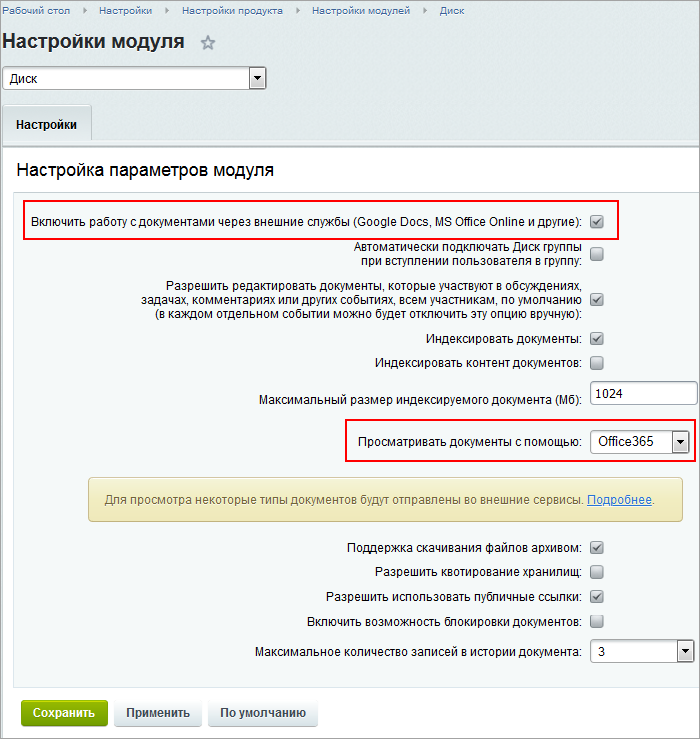 в настройках модуля Диск (Настройки > Настройки продукта > Настройки модулей > Диск).
в настройках модуля Диск (Настройки > Настройки продукта > Настройки модулей > Диск).
|
Если вы всё ещё используете модуль Библиотека документов
|
|---|
|
Опция
Включить работу с документами через внешние службы (Google Docs, MS Office Web Apps и другие)
|
Через MS Office Online
- Авторизоваться или создать Live ID - учетную запись Microsoft для обычных (не корпоративных) пользователей.
- Выполнить Настройки Live ID в модуле Социальные сервисы.
- Активировать опцию
Включить работу с документами через внешние службы (Google Docs, MS Office Online и другие)
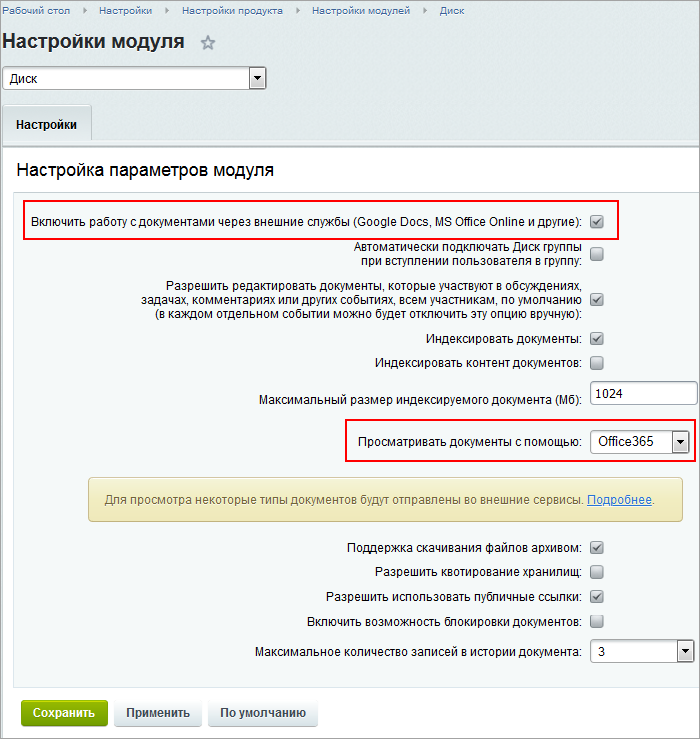 в настройках модуля Диск (Настройки > Настройки продукта > Настройки модулей > Диск).
в настройках модуля Диск (Настройки > Настройки продукта > Настройки модулей > Диск).
и Ваше мнение важно для нас